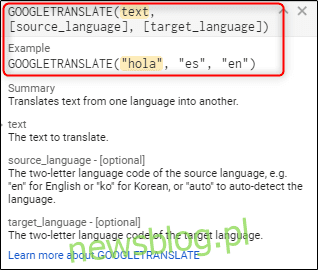
Google Dịch cho phép bạn dịch các từ hoặc cụm từ từ ngôn ngữ này sang ngôn ngữ khác, nhưng bạn có biết rằng có một công thức bạn có thể sử dụng để dịch trực tiếp một loạt từ trong Google Trang tính không? Đây là cách.
Dịch văn bản trên Google Trang tính
Việc tích hợp Google Dịch với Google Trang tính là một ý tưởng hay. Giờ đây, bạn không còn phải chuyển đổi giữa các tab để dịch văn bản nữa. Dịch văn bản trong Trang tính dễ dàng như nhập công thức. Đây là cấu trúc của mẫu:
=GOOGLETRANSLATE(“text”, “source language”, “target language”)
Khi nhập văn bản cần dịch, bạn có thể nhập chính từ đó trong công thức hoặc nhập ô chứa từ cần dịch.
Trong ví dụ này, chúng tôi muốn dịch các từ tiếng Anh trong cột A (mà chúng tôi gọi là “tiếng Anh”) sang các từ tương đương trong tiếng Trung trong cột B (chúng tôi gọi là “tiếng Trung Quốc”). Vì chúng ta đã có các từ trong trang tính nên chúng ta chỉ cần gọi các ô chứa chúng. Ở đây chúng tôi gọi ô A2 có chứa từ “Cake”.

Lưu ý: Nếu nhập trực tiếp văn bản vào công thức, bạn phải đặt từ đó trong dấu ngoặc kép. Nếu bạn nhập một ô có một từ trong đó, bạn phải để lại dấu ngoặc kép.
Tiếp theo trong công thức của chúng tôi là ngôn ngữ nguồn. Khi nhập ngôn ngữ nguồn, bạn phải nhập mã ngôn ngữ gồm hai chữ cái. Nếu bạn không chắc ngôn ngữ nguồn là gì, bạn có thể nhập “auto” và Google sẽ tự động phát hiện ngôn ngữ đó. Chúng tôi biết rằng “cake” là một từ tiếng Anh, vì vậy chúng tôi sẽ sử dụng “en” ở đây. Lưu ý rằng bạn phải đặt dấu ngoặc kép xung quanh mã ngôn ngữ gồm hai chữ cái.
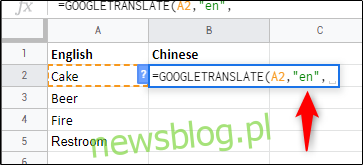
Cuối cùng, chúng ta cần nhập ngôn ngữ mục tiêu của mình theo cách tương tự. Ở đây chúng tôi sử dụng “zh” – mã hai chữ cái cho ngôn ngữ Trung Quốc.
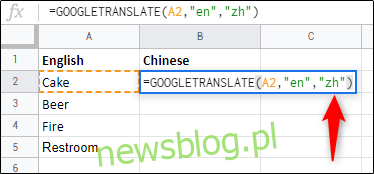
Khi bạn hoàn tất, hãy nhấn enter và xem điều kỳ diệu xảy ra.
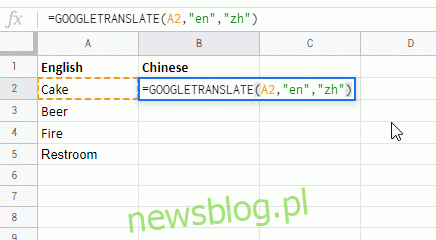
Nếu bạn có một danh sách các từ trong cột A mà bạn muốn dịch, tất cả những gì bạn phải làm là chọn ô chứa công thức bạn vừa nhập, nhấp và lấy góc dưới cùng bên phải và kéo nó đến hàng mong muốn.
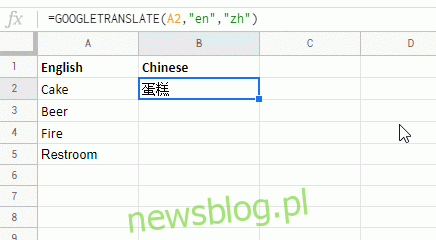
Như với bất kỳ phần mềm dịch thuật nào, không phải lúc nào nó cũng chính xác 100%. Tuy nhiên, đối với từ vựng ít phức tạp hơn, đây sẽ là một giải pháp hợp lý đáng tin cậy.
